時間:2017-07-04 來源:互聯網 瀏覽量:
今天給大家帶來win10如何調節鼠標速度和形狀,win10調節鼠標速度和形狀的方法,讓您輕鬆解決問題。
win10係統中鼠標速度怎麼調節?這裏介紹方法。具體方法如下:
1首先點擊左下角菜單,然後點擊“設置”,如圖所示:
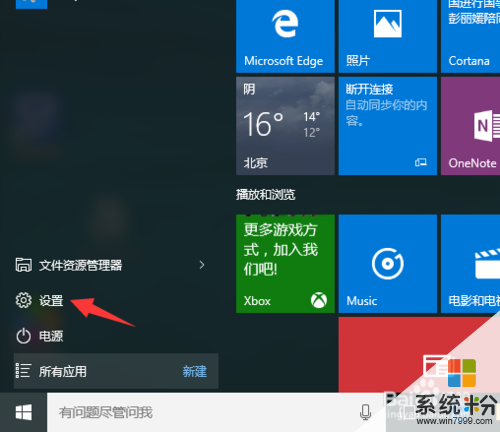 2
2在彈出的麵板中點擊“設備”一項,如圖所示:
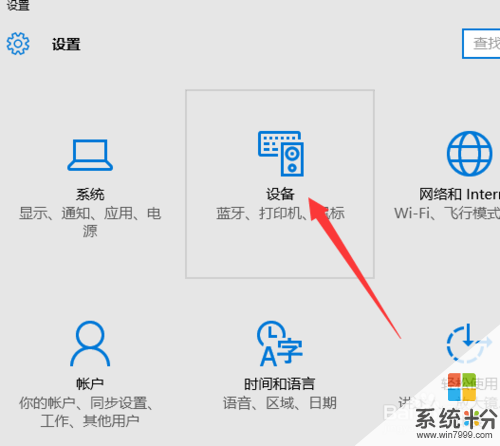 3
3這時在窗口的左側點擊“鼠標和觸摸板選項”,如圖所示:
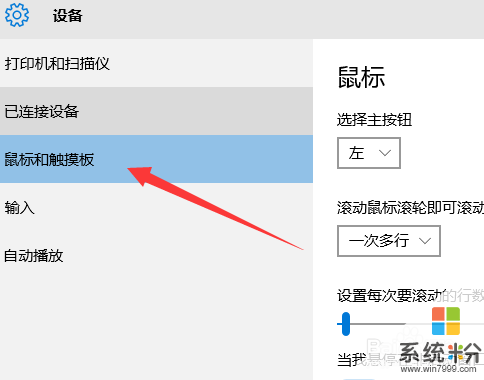 4
4在下拉進度條後,最下方有個“其他鼠標選項”,單擊,如圖所示:
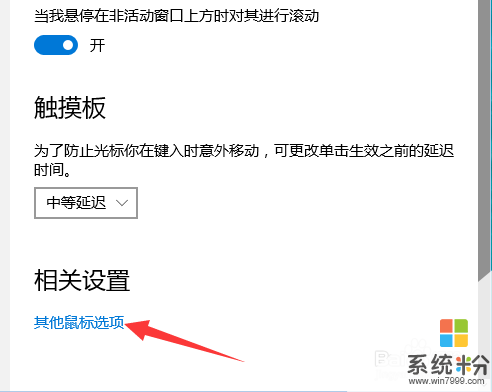 5
5在出現的屬性框中,拖動滑塊調節鼠標速度,如圖所示:
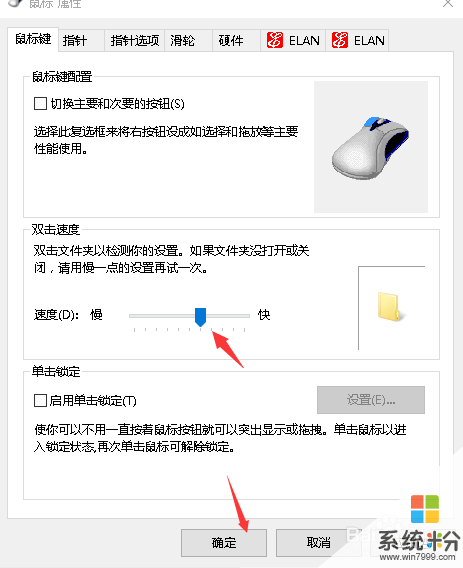 6
6點擊“指針”選項卡可以看到出現了鼠標各個狀態的形狀,如圖
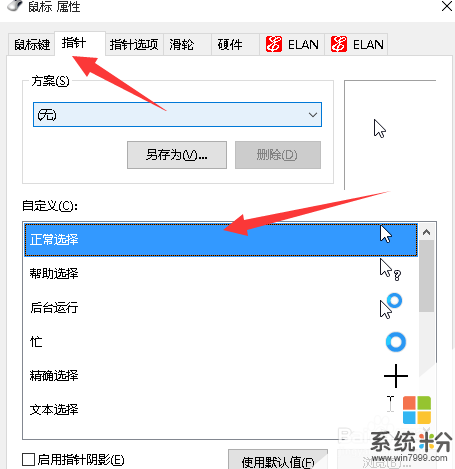 7
7點擊其中一個形狀後即可出現選擇形狀對話框,選擇喜歡的形狀,點擊確定即可。
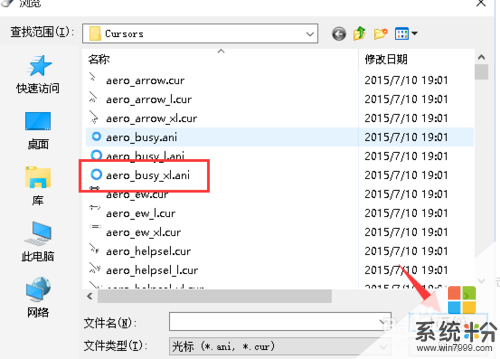
以上就是win10如何調節鼠標速度和形狀,win10調節鼠標速度和形狀的方法教程,希望本文中能幫您解決問題。